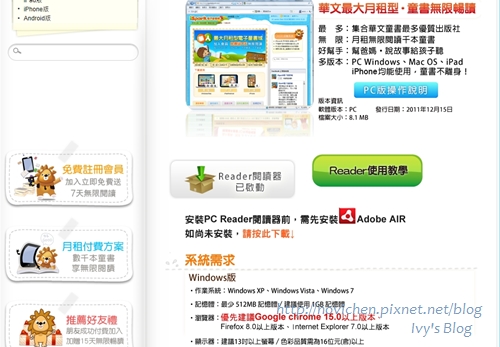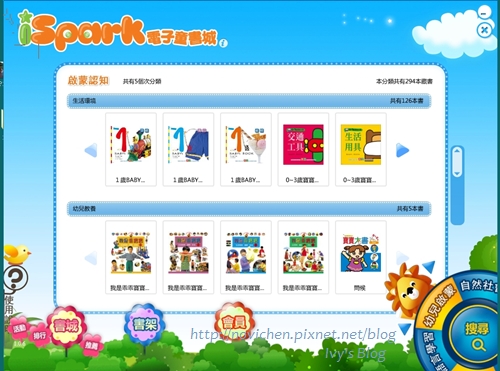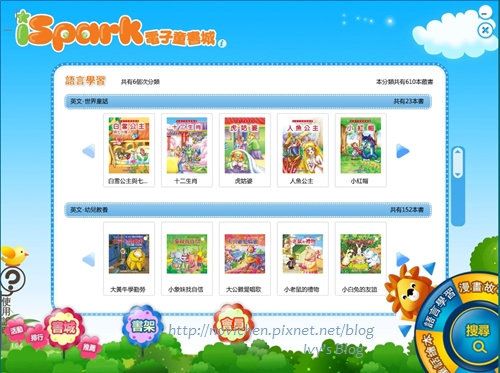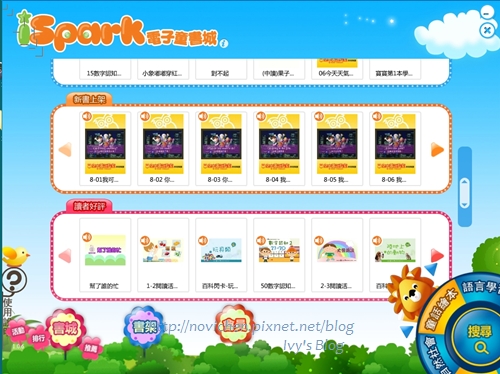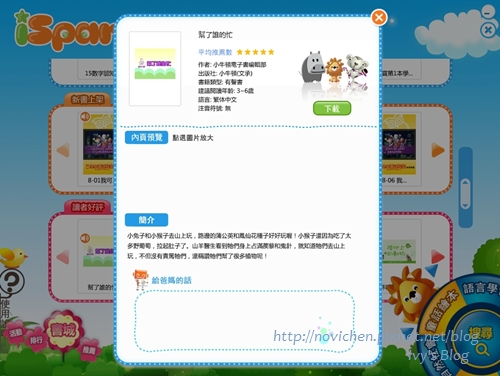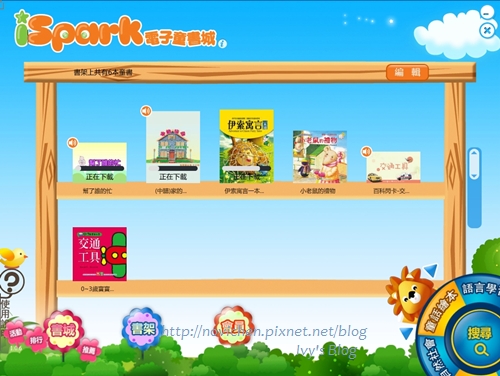前陣子整理舊家,一堆舊書丟了覺得可惜,
不丟又覺得實在是蠻佔空間的(現在一坪的空間可是貴聳聳)。
打從平板電腦iPAD興起,就希望未來所有的書本都能電子化,雖然目前離這個理想還很遠,
但只要有人有心往這方向邁進,還是要推一下的啦!加油加油!!
這次要嘗試的是iSpark電子童書城: http://www.isparkebook.com/
首頁如下,現在有加入會員免費7天無限閱讀的活動:
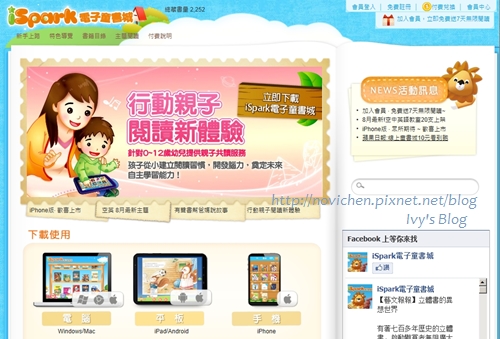
這套系統是需要安裝的,支援iPAD,iPhone,MAC,Windows,Android等
幾乎所有常見的系統(但是Android版此時在網頁上似乎還未完成),
可惜家裡還沒買平板電腦(未免也觀望太久了orz),只好先裝在PC上看看。。。
不巧前陣子手癢裝了Windows-8 release preview的版本
(http://windows.microsoft.com/zh-tw/windows-8/release-preview),
結果太新了反而系統不支援,最後乖乖裝回Windows-7,折騰好一陣子。
下圖是PC版的安裝畫面:
系統要先安裝Adobe AIR,(AIR=Adode Integrated Runtime)一套能跨平台的網路開發套件,
讓各家的作業系統變成不那麼重要的新玩意兒,可能是有意或無意間產生相容性問題的原因,
但是Adobe應該會出新版AIR給Windows-8,所以也不用太擔心。
這篇介紹Adobe AIR可能比較清楚: http://mobile.51cto.com/web-322826.htm
Adobe AIR 安裝完後還要回原網頁再安裝iSpark電子書城的程式,
兩者皆安裝完成後執行畫面如下:
右下角的轉盤可以選擇分類,有五大項:童話繪本,漫畫故事,語言學習,幼兒啟蒙,自然社會。
轉盤不能一次看到全部選項,有的人可能就沒看到全貌。不過左下方有排行跟推薦倒是蠻好的。
這邊可以看到畫面大小限制是一次顯示兩排書,但是這兩排書不是同一個分類的,
結果是當你要找某個分類時只有一排可以看,另一排就浪費了顯示空間,找起來會比較辛苦。
但是好處是一次就可以看到兩種分類,也許會有意外的驚喜!
點選之後就要下載到會員自己所屬的書架,這樣的設計應該是為了減少網路頻寬的浪費。
打開小時候最愛看的伊索寓言,畫面如下:
正常使用下,文字會失真,即使用了滿版閱覽也一樣,
因為以他的畫面解析度設定,要同時塞下兩頁的結果,文字就必須要縮小,
所以是無法這樣看書的,必須要按下放大鍵才可以清楚看到文字。
按下放大鍵後,字體就相當清楚,還有注音符號給小小朋友閱讀,
但有一個問題是….按下放大鍵後就無法翻頁了,要先按回縮小鍵才能進行翻頁,
算是可以訓練小朋友的邏輯能力吧。
有的書也的確是需要兩頁連起來一起看的,如下圖所示,所以開發商應該也是很頭大吧!
各種設備格式與各種書籍格式都要能夠相容,要大家都滿意是不容易的工程~
除了靜態的翻頁書,也有動態的動畫書,像是播放電影一般。
看到這裡,想起了電腦剛進入多媒體的年代,曾出現過ㄧ些經典之作
Living Books – Arthur’s Teacher Trouble
上網找了一下發現竟然還流傳著,真是令人懷念,
也希望將來也能出現類似這樣的中文讀物在書城中。
雖然從大人的觀點好像還有改進的空間,但是實際給家裡小朋友試用的的結果相當不錯,
其中一本"家的秘密",老大就很愛,內容也是有助於促進家人關係的,相當不錯的題材內容。
看過隔天還來討著要看,看來書城中童書的精美畫面,已經擄得小朋友的喜愛囉!